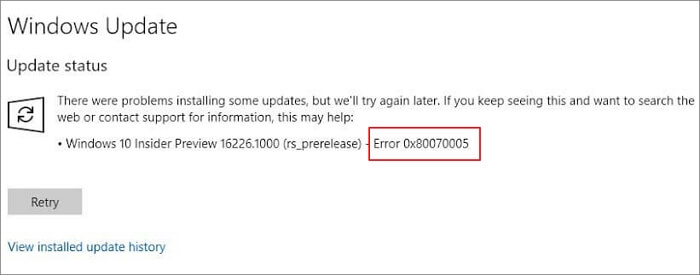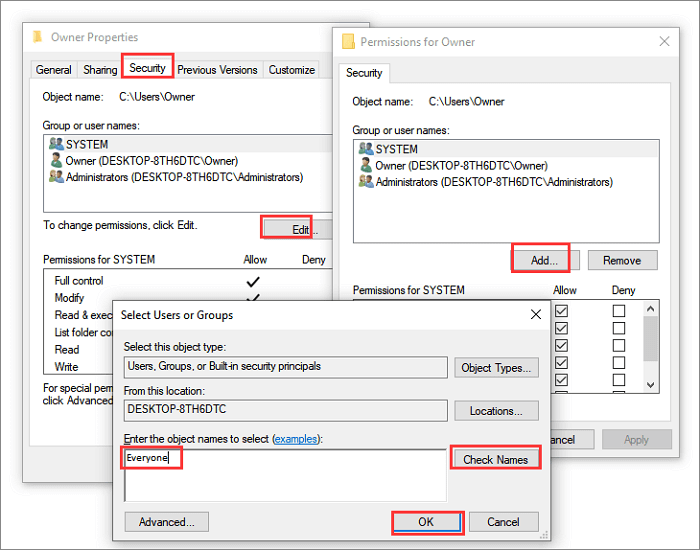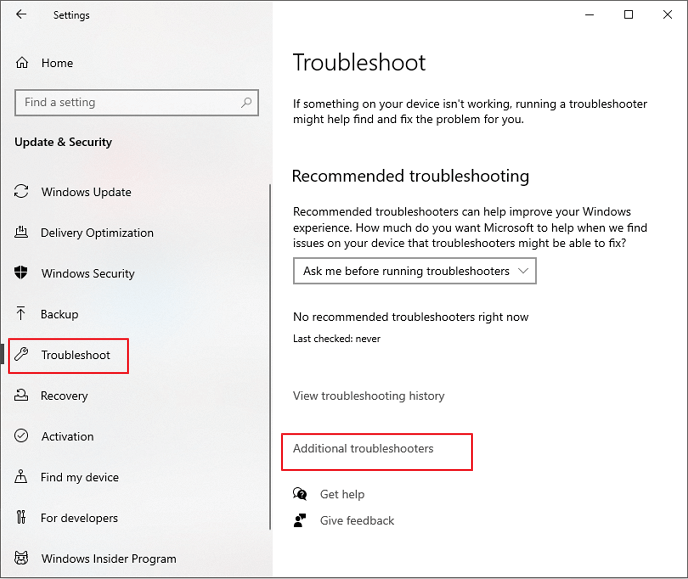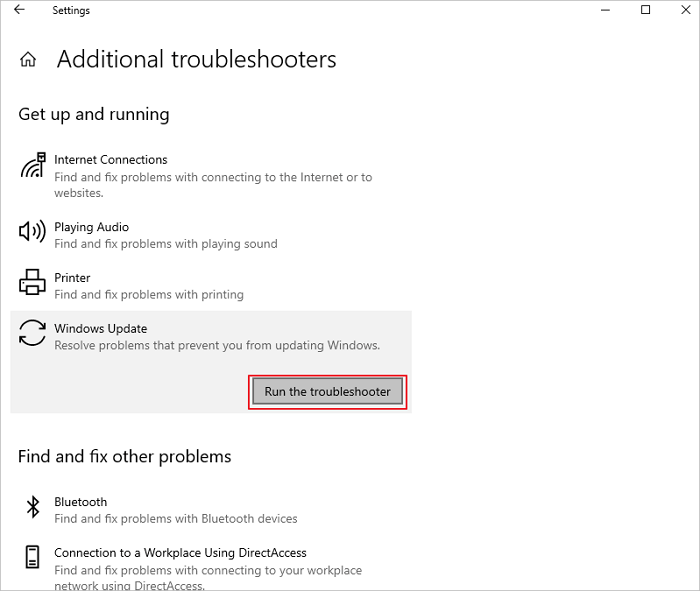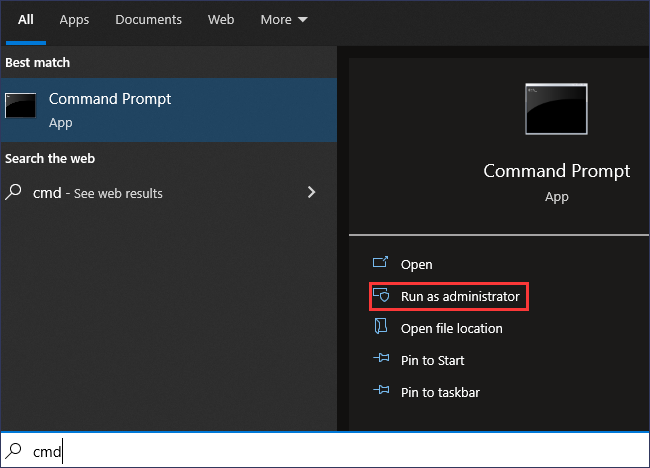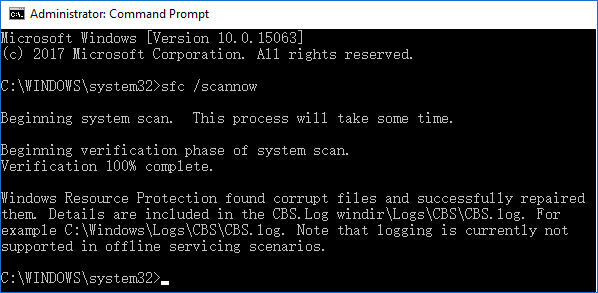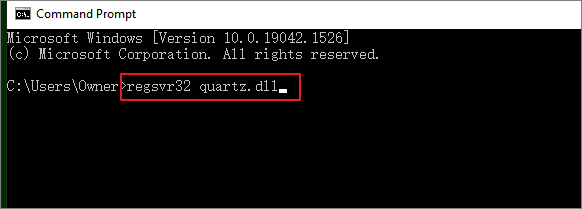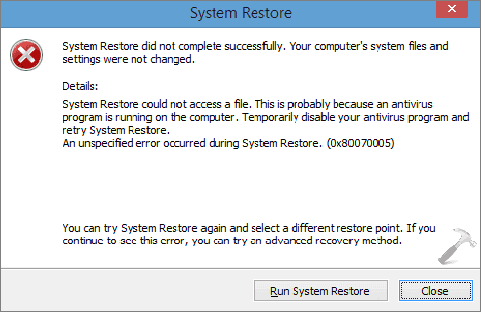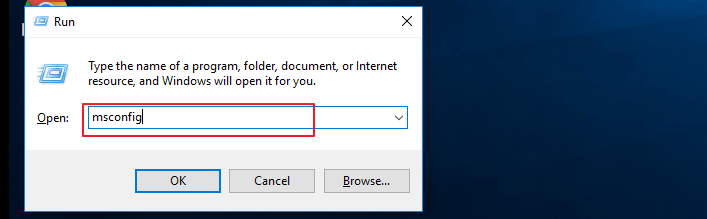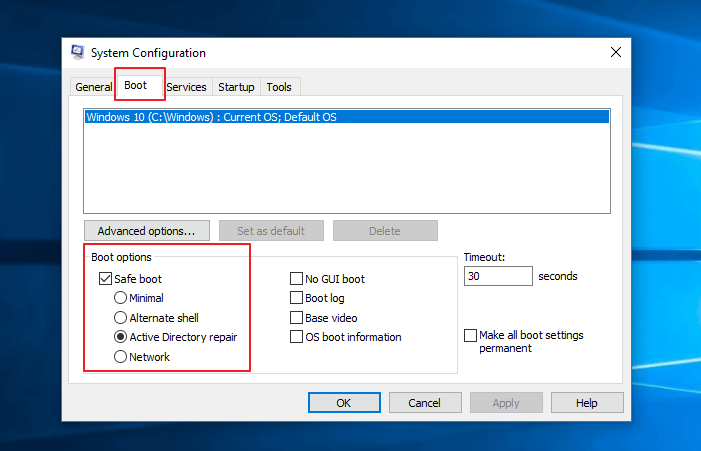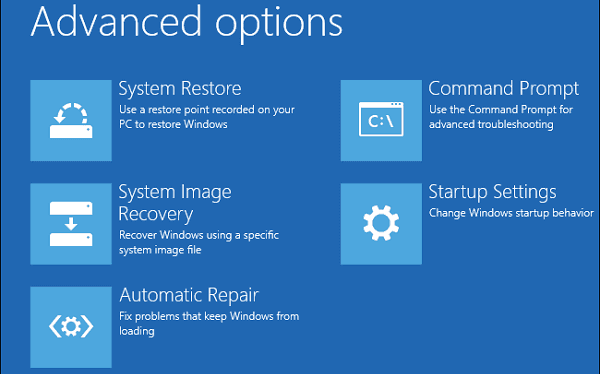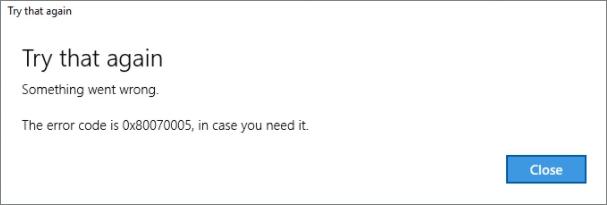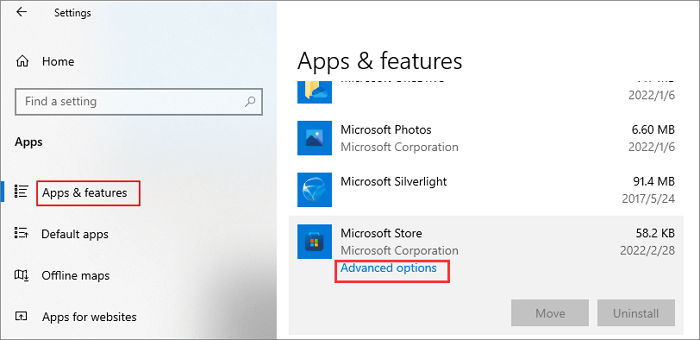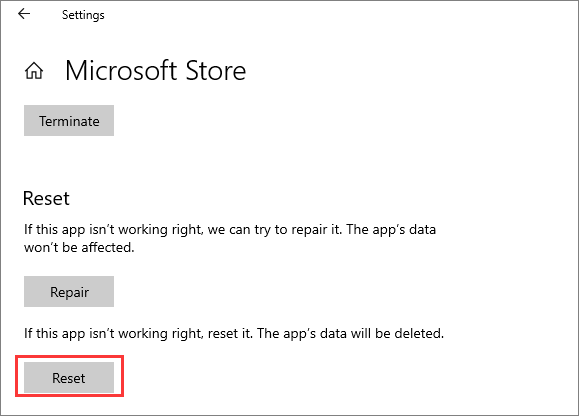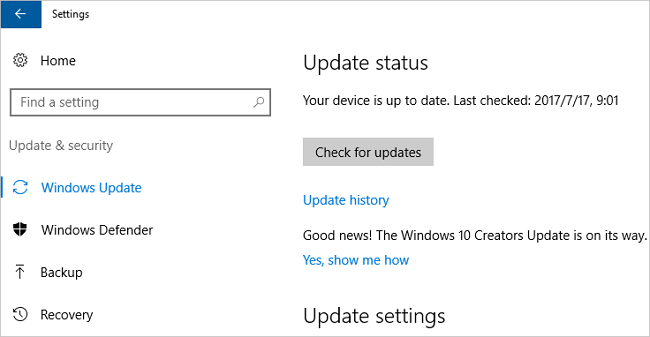Hoe repareer je Windows Update-foutcode 0x80070005? Hier zijn de vijf bewezen methoden:
| Werkbare Oplossingen |
Stapsgewijze Probleemoplossing |
| Methode 1. Krijg volledige toestemming |
Foutcode 0x80070005 geeft aan dat de gebruiker niet over de vereiste toestemming beschikt, dus zorg dat je vol zit...Alle stappen |
| Methode 2. Voer de probleemoplosser voor Windows Update uit |
Druk op de Win + I-toetsen om Windows-instellingen te openen. Klik op 'Update en beveiliging > Problemen oplossen'...Alle stappen |
| Methode 3. Systeembestanden controleren met SFC Tool |
Typ cmd in de zoekbalk en selecteer 'Als administrator uitvoeren'. Typ SFC /scannow in de cmd...Alle stappen |
| Methode 4. Gebruik Quartz.dll |
Typ cmd in de zoekbalk en selecteer 'Als administrator uitvoeren'. Typ regsvr32 quartz.dll...Alle stappen |
| Methode 5. Windows Update-componenten opnieuw instellen |
Voer de opdrachtprompt uit. Voer net stop wuauserv in en druk op Enter. Typ vervolgens rd /s /q %systemroot%\SoftwareDistribution...Alle stappen |
Gebruikersquery: Windows Update-foutcode 0x80070005
"Ik kan Windows 10 2017-06 en functie-update 1909 niet installeren. Als ik klaar ben, krijg ik deze foutcode 0x80070005, hoe los ik dit op?" - Een gebruikersprobleem van Answers.microsoft.com
Wat betekent foutcode 0x80070005?
Wanneer u een Windows 10-update probeert te voltooien, een programma installeert na het upgraden of de Windows Store bijwerkt, komt u de Windows-updatefoutcode 0x80070005 tegen. De 0x80070005-fout betekent in feite dat Windows niet over de bestands- of registerrechten beschikt die u nodig hebt om de bewerking uit te voeren.
![windows update foutcode 0x80070005]()
De eerste keer dat u foutcode 0x80070005 ontvangt, kunt u meerdere keren op "Opnieuw proberen" klikken om de update te voltooien. Als dit niet werkt, start u uw computer opnieuw op of start u deze opnieuw op om te zien of dit een verschil maakt. Naast deze eenvoudige oplossingen, behandelen we alle geavanceerde mogelijke oplossingen voor probleemoplossing om foutcode 0x80070005 op te lossen in Windows Update, Windows Store en Systeemherstel.
BELANGRIJK:
Als u tijdens een systeem- of software-update foutcode 0x80070005 tegenkomt, verliest u gewoonlijk de gegevens van uw computer niet, maar kunt u gewoon niet soepel upgraden. Als u echter gegevens verliest terwijl u het systeem herstelt of dit probleem oplost, stop dan onmiddellijk met het gebruik van uw computer en gebruik professionele software voor gegevensherstel - EaseUS Data Recovery Wizard om cruciale gegevens snel te herstellen. Deze software kan u helpen verloren bestanden te herstellen als gevolg van opstartproblemen met Windows, waaronder BSOD.
Hoe Windows Update-foutcode 0x80070005 op te lossen?
Gebruik de volgende methoden om de Windows Update-foutcode op te lossen: 0x80070005.
Methode 1. Krijg volledige toestemming
Stap 1. Ga naar C:\Gebruikers\Gebruikersnaam\AppData.
Stap 2. Klik met de rechtermuisknop op 'App-gegevens' en klik op 'Eigenschappen'. Klik in het venster Eigenschappen op het tabblad 'Beveiliging'.
Stap 3. Klik op 'Bewerken > Toevoegen'.
Stap 4. Typ nu Iedereen. Klik op 'Namen controleren' en op 'OK'.
![volledige toestemming krijgen]()
Stap 5. Kies Gebruikersaccount Iedereen en sta 'Volledig beheer' toe onder Rechten voor iedereen. Klik vervolgens op "OK".
Start nu uw Windows-systeem opnieuw op en kijk of de Windows-updatefoutcode 0x80070005 er nog steeds is.
Methode 2. Voer de probleemoplosser voor Windows Update uit
Om de 0x80070005-fout in Windows op te lossen, raden we u aan de probleemoplosser voor Windows Update uit te voeren.
Stap 1. Druk op de Win + I-toetsen om Windows-instellingen te openen.
Stap 2. Klik op 'Bijwerken en beveiliging > Problemen oplossen' > Aanvullende probleemoplossers'.
![Windows-probleemoplosser vinden]()
Stap 3. Selecteer 'Windows Update' en klik op 'De probleemoplosser uitvoeren'.
![voer de probleemoplosser van Windows uit]()
De probleemoplosser zal beginnen met het oplossen van problemen die voorkomen dat u Windows bijwerkt, inclusief foutcode 0x80070005.
Methode 3. Controleer systeembestanden met SFC
U kunt Windows niet soepel bijwerken als de systeembestanden eenmaal beschadigd zijn. Gebruik Windows System File Checker (SFC) om beschadigde systeembestanden te scannen en te repareren, en stop de installatie van de Windows-update.
Stap 1. Typ cmd in de zoekbalk en selecteer 'Als administrator uitvoeren'.
![voer cmd uit als beheerder]()
Stap 2. Typ SFC /scannow in de opdrachtprompt en druk op Enter. De SFC-tool zal de beschadigde bestanden scannen en vervangen. Wanneer het proces met succes is uitgevoerd, zou u de Windows Access Denied-foutcode 0x80070005 niet moeten zien.
![voer sfc-scan uit]()
Methode 4. Probleem met Windows Update oplossen met Quartz.dll
Een andere tool die het Windows-updateprobleem kan oplossen, is Quartz.dll. Voer dit uit in CMD om problemen op te lossen.
Stap 1. Typ cmd in de zoekbalk en selecteer 'Als administrator uitvoeren'.
Stap 2. Typ regsvr32 quartz.dll en druk op Enter. Dan zou u DllRegisterServer moeten zien in het bericht quartz.dll geslaagd.
![regsvr32 quartzdll]()
Methode 5. Windows Update-componenten opnieuw instellen
De laatste manier om Windows-updatefoutcode 0x80070005 op te lossen, is door Windows-updatecomponenten opnieuw in te stellen. Volg onderstaande stappen.
Stap 1. Typ de opdrachtprompt in de zoekbalk en selecteer 'Als administrator uitvoeren'.
Stap 2. Voer de volgende opdrachtregels in volgorde in en druk na elk op Enter.
net stop wuauserv
rd /s /q %systemroot%\SoftwareDistribution
net start wuauserv
De Windows-update wordt gestopt en opnieuw gestart. Start na het proces uw computer opnieuw op en controleer of u Windows Updates nu kunt installeren zonder 0x80070005-fout.
Systeemherstelfout 0x80070005 oplossen
Tijdens Systeemherstel kan foutcode 0x8007000 optreden vanwege niet-gespecificeerde redenen, zoals een conflict met antivirussoftware of beschadiging van systeembestanden. Ga als volgt te werk om het probleem op te lossen.
![systeemherstelfout 0x80070005]()
Methode 1. Sluit antivirussoftware
Zoals het foutbericht wordt weergegeven, komt de systeemherstelfout 0x80070005 waarschijnlijk doordat er een antivirusprogramma op uw computer wordt uitgevoerd. U kunt uw antivirusprogramma's tijdelijk uitschakelen en Systeemherstel opnieuw proberen.
Methode 2. Kies een ander herstelpunt
Een van de mogelijke oorzaken van Systeemherstel-foutcode 0x80070005 is verlies of corruptie van systeemherstelpuntbestanden. Probeer in dat geval een ander herstelpunt om Systeemherstel te voltooien.
Methode 3. Voer SFC uit om beschadigde bestanden te repareren
Gebroken systeembestanden kunnen ook een storing in Systeemherstel veroorzaken met fouten.
Stap 1. Druk op de Windows + X-toetsen om een menu te openen en klik op 'Opdrachtprompt (beheerder)'.
Stap 2. Typ in het opdrachtpromptvenster sfc /scannow en druk op Enter.
![voer sfc-scan uit]()
Methode 4. Voer Systeemherstel uit in de veilige modus
In de veilige modus starten niet-essentiële programma's en componenten niet op, wat helpt bij het achterhalen van software- of hardeschijfconflicten die foutcode 0x80070005 veroorzaken bij het uitvoeren van Systeemherstel.
Stap 1. Druk op Windows + R om het vak Uitvoeren te openen. Typ msconfig en klik op OK om het hulpprogramma Systeemconfiguratie te openen.
![type msconfig]()
Stap 2. Klik in de vensters Systeemconfiguratie op het tabblad "Boot". Vink de optie "Veilig opstarten" aan.
![kies veilige modus]()
Stap 3. Start uw computer opnieuw op om naar de veilige modus te gaan. Zoek herstel in de zoekbalk van het menu Start.
Stap 4. Kies "Systeemherstel" in het venster Geavanceerde opties.
![voer Systeemherstel uit in de veilige modus]()
Hoe Microsoft Store-foutcode 0x80070005 op te lossen?
Sommige gebruikers hebben fout 0x80070005 aangetroffen bij het updaten van apps in de Windows Store, vooral tijdens het downloaden van games zoals:
- Foutcode Xbox-app 0x80070005
- Er is iets gebeurd en deze app kan niet worden geïnstalleerd. Probeer het opnieuw. Foutcode: 0x80070005 fout
![Microsoft Store-fout 0x80070005]()
Hoe los je dan foutcode 0x80070005 op Xbox 360 of andere apps in de Microsoft Store op? Hier zijn de handige tips om problemen op te lossen die u kunt proberen.
Methode 1. Reset de Microsoft Store
Als er iets mis is met de Microsoft Store waardoor u niet kunt updaten, probeer deze dan terug te zetten naar de standaardinstellingen om problemen op te lossen.
Stap 1. Druk op de Win + I-toetsen om Vensterinstellingen te openen. Kies "Toepassingen". Open de Windows-zoekbalk.
Stap 2. Selecteer 'Apps en functies' in het linkerdeelvenster. Scroll naar beneden en klik op 'Microsoft Store' aan de rechterkant.
Stap 3. Klik op "Geavanceerde opties".
![geavanceerde opties van microsoft store]()
Stap 4. Scrol in het pop-upvenster Instellingen naar beneden en klik op de knop 'Resetten'.
![reset microsoft store]()
Methode 2. Gebruik de Windows-probleemoplosser
De ingebouwde probleemoplosser van Windows 10 kan ook het probleem oplossen dat leidt tot Microsoft Store-fout 0x80070005. Het is gemakkelijk te gebruiken en kan het probleem binnen enkele minuten oplossen.
We hebben eerder uitgelegd hoe u foutcode 0x80070005 kunt oplossen met Windows Troubleshooter, terug naar de stappen om hulp te krijgen.
Methode 3. Update Windows naar de nieuwste versie
Een verouderde Windows-versie kan van invloed zijn op de normale werking van de Microsoft Store, inclusief app-updates. U kunt uw Windows 10 upgraden naar de nieuwste versie om Microsoft Store soepel te laten werken en fout 0x80070005 efficiënt op te lossen.
Stap 1. Open "Instellingen" op uw computer en kies "Update & Beveiliging".
Stap 2. Kies Windows Updates aan de linkerkant. Klik op de knop "Controleren op updates" om te controleren of er een nieuwe versie van Windows beschikbaar is.
Stap 3. Download en installeer de nieuwe update.
![controleer windows-update]()
Geen Windows-foutcode meer 0x80070005
De 0x80070005-foutcode is een veelvoorkomende vraag wanneer u Windows of apps probeert bij te werken zonder toestemming. In deze zelfstudie hebben we alle praktische oplossingen weergegeven om foutcode 0x80070005 op te lossen in Windows Update, Windows Store en Systeemherstel. U kunt specifieke benaderingen voor uw specifieke problemen nemen.
Als u verloren gegevens moet herstellen vanwege systeemfouten, gebruik dan EaseUS-software voor gegevensherstel om u te helpen bestanden gemakkelijk van harde schijven te krijgen.
![EaseUS Data Recovery Wizard]()
![EaseUS Data Recovery Wizard for Mac]()
![EaseUS Partition Manager Pro]()
![EaseYS Partition Manager Server]()
![EaseUS Todo Backup Workstation]()
![EaseUS Todo Backup Advanced Server]()